Algunas de nuestras fotos pueden quedar más resaltadas y mejor presentadas si les ponemos un marco y las pegamos en un lienzo.
Para pintar un marco utilizamos la herramienta pincel, de nuestra barra de herramientas. Del pincel podemos elegir tanto el color, como el tamaño, la dureza y el tipo. El tamaño y la dureza se seleccionan haciendo clic en la herramienta pincel, y luego haciendo clic en el selector de pinceles, que es la segunda casilla de la barra horizontal que aparece arriba.
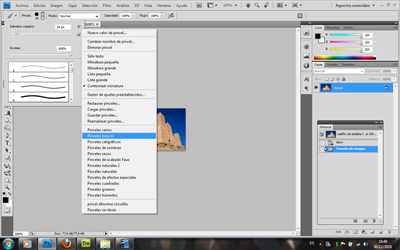
El tipo de pincel se selecciona clicando en el triangulillo de la esquina superior derecha. Merece la pena probar distintos tipos para familiarizarnos con la herramienta.
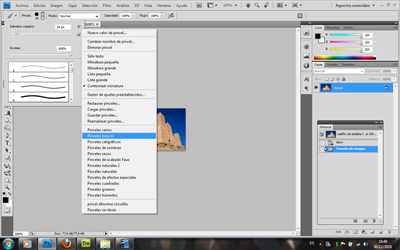
El color del pincel se selecciona en el selector de color de la paleta herramientas. Por defecto aparecen negro y blanco, pero clicando en el que está delante lo podemos cambiar.
Una vez elegido podemos pintar un marco. Para hacer líneas rectas (horizontales, verticales y a 45º) hay que mantener pulsada la tecla mayúsculas de nuestro teclado. Si algo no sale bien, recuerda que se elimina con Ctrl+Z.

Para pegar al lienzo, lo primero que tenemos que saber es de qué tamaño es nuestra imagen. Para ello clicamos en Imagen/ Tamaño de imagen y nos aparecen los datos, altura, anchura y píxeles por pulgada o centímetro. Estos datos son importantes para poder hacer un fondo del tamaño adecuado.
Vamos a Archivo /Nuevo y en el desplegable que se nos abre ponemos las dimensiones requeridas, un poco más grande que la foto y muy importante: la misma resolución. Clicamos OK. Se nos abre un nuevo documento, generalmente en blanco (que es la opción por defecto) y que será nuestro lienzo.
Pulsando Ctrl+F6 cambiamos de imagen a nuestra foto. La seleccionamos con Ctrl+A, la copiamos con Ctrl+C, pulsamos Ctrl+F6 para volver al lienzo y con Ctrl+Z pegamos. Por defecto photoshop nos coloca la imagen centrada sobre el lienzo. Si queremos moverla para compartir el lienzo con otra imagen lo hacemos con la herramienta mover.
Si nos fijamos, vemos que la imagen y el lienzo están en capas separadas. Photoshop trabaja en capas. Para unirlas en una sola imagen clicamos Ctrl+May+E. Ya podemos guardarla en el formato adecuado, que generalmente será jpg.
 ENMARCAR Y PEGAR A UN LIENZO
ENMARCAR Y PEGAR A UN LIENZO